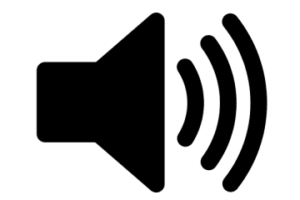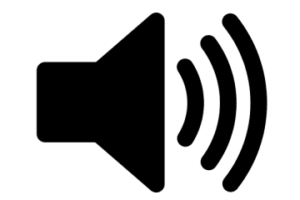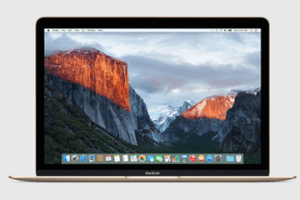Vous avez un MacBook, MacBook Pro, MacBook Air ou même un iMac, Mac mini ou Mac Pro ? À l’allumage, votre Mac émet des tonalités, des sons incompréhensibles à …
Vous vous apprêtez peut-être à Installer macOS Sierra (10.12) ou bien Installer Mac OS X El Capitan (10.11) sur votre MacBook, MacBook Pro ou MacBook Air ? Alors, avant toute …
Branch USB-C est un hub spécialement conçu pour le MacBook 12 pouces. Vous le savez le petit dernier d’Apple ne contient qu’un unique port de communication l’USB C. L’idée …
Nous n’allons pas vous dire qu’il faut acquérir de la mémoire supplémentaire ou un stockage SSD pour accélérer le démarrage de votre MacBook Pro, MacBook ou MacBook Air. Vous …
Le Juiceboxx est une protection en polycarbonate spécialement conçue pour l’adapteur secteur des portables MacBook Air, MacBook 12″ et MacBook Pro 15 et 17″. S’il vous est déjà arrivé …
Comment installer Mac OS X El Capitan (10.11) en remplacement de Mac OS X Yosemite (10.10) ou versions antérieures. Prenez de l’avance et suivez notre guide pour réaliser une …
Installer Windows 10 sur MacBook, vous allez très prochainement devoir y penser, d’autant que le prochain OS de Microsoft (gratuit en mise à jour) arrive dès le 29 juillet …
InfiniteUSB est un port USB qui permet de relier en série autant de périphériques USB, Lightning ou Micro USB que vous le voulez à votre MacBook. Il est commercialisé et produit …
Le MacBook firmware, c’est à dire le programme interne de l’EFI (BIOS évolué) ainsi que le SMC (Contrôleur de gestion du système) de votre MacBook Intel doivent être mis …
Reinstaller son MacBook, MacBook Pro, MacBook Pro Retina ou MacBook Air comme à l’origine est une opération relativement simple. Pour cela, il faut que votre MacBook supporte la réinstallation …
Zendock du constructeur Zenboxx est un réplicateur de ports crée par Cole Flournoy pour les ordinateurs d’Apple. Ce dock permet de rajouter des ports supplémentaires à un Macbook. Il a …
Lorsque l’on dispose d’un MacBook Pro Retina 13 ou 15″ capable d’afficher en HiDPi de 720 x 450 à 1680 x 1050 (13 pouces) et en résolution standard de …